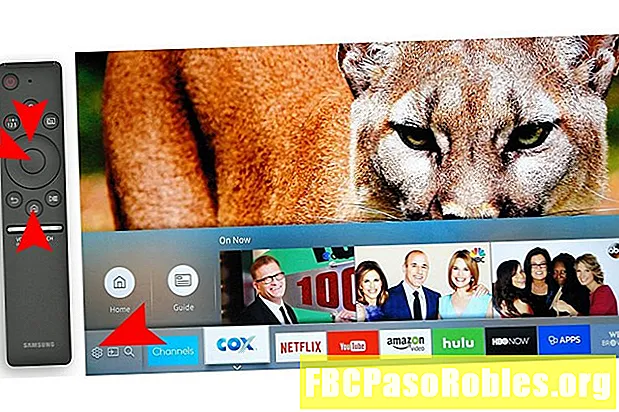Мазмұны
- Егер сіздің телефоныңыз жұмыс істемесе, сіз қайта бастағыңыз келуі мүмкін
- ITunes көмегімен iPhone-ды қалай қалпына келтіруге болады
- Параметрлер арқылы iPhone-ды қалай қалпына келтіруге болады
- IPhone-ды қалай орнатуға болады
- «Жаңа iPhone ретінде орнату» опциясын пайдалану
- Файлдарды жіберу
- 'Сақтық көшірмеден қалпына келтіру' опциясын қолдану
- Телефоныңызды iTunes қызметімен синхрондаңыз
Егер сіздің телефоныңыз жұмыс істемесе, сіз қайта бастағыңыз келуі мүмкін
IPhone-ны бастапқы зауыттық параметрлеріне келтіру - бұл телефонға келтірілген зақымдарды рұқсатсыз бағдарламалық жасақтаманы жүктеу арқылы қалпына келтірудің тәсілі. Мәселелерді шешуге кепілдік берілмейді, бірақ бұл сіздің ең жақсы ставкаңыз.
Сізде айфонды қалпына келтірудің немесе зауыттық параметрлерге келтірудің бірнеше нұсқасы бар. Мұны қалай жасау керек.
ITunes көмегімен iPhone-ды қалай қалпына келтіруге болады
Егер сіз MacOS Mojave (10.14) немесе одан төмен нұсқасын іске қосатын болсаңыз, телефоныңызды қалпына келтіру үшін iTunes бағдарламасын пайдалануға болады. Міне осылай.
-
IPhone-ды компьютерге USB кабелімен қосып, iTunes-ті ашыңыз.
iTunes телефонды қосқан кезде автоматты түрде ашылуы мүмкін.
-
Түймесін басыңыз iPhone белгішесі iTunes-тің жоғарғы сол жақ бұрышында.

-
Екі түймесін басыңыз Қазір сақтық көшірме жасаңыз немесе Синхрондау телефоныңыздағы деректердің қосалқы көшірмесін жасау.
Егер сіз iPhone-ды iCloud-қа автоматты түрде сақтық көшірмесін жасайтын етіп орнатсаңыз, барлық деректеріңізді сақтау үшін қолмен резервтік көшірмені жасауыңыз керек.

-
Нұқыңыз IPhone қалпына келтіріңіз ... iTunes терезесінің жоғарғы жағында.
Құрылғыны қалпына келтірмес бұрын, Менің iPhone-ды табу қызметін өшіруіңіз керек.

-
iTunes сізден шешіміңізді растауыңызды сұрайды. Нұқыңыз Қалпына келтіру жалғастыру.

-
iTunes автоматты түрде қалпына келтіру процесін бастайды және ол аяқталған кезде сізге хабарлайды.
Параметрлер арқылы iPhone-ды қалай қалпына келтіруге болады
Егер сіз айфоныңызды әлі де қолдана алсаңыз, оны Параметрлер бағдарламасы арқылы қалпына келтіре аласыз.
-
Ашық Параметрлер сіздің айфонда.
-
Таңдаңыз Жалпы.

-
Бару Қалпына келтіру мәзірдің төменгі жағында орналасқан.
-
Түймесін түртіңіз Барлық мазмұн мен параметрлерді өшіріңіз.

-
Сізге iPhone-ды iCloud-қа сақтық көшірмелеу немесе құпия кодты енгізу туралы нұсқау келіп түседі, содан кейін телефон өзін өшіріп, қайта іске қосады.
IPhone-ды қалай орнатуға болады
Сіз өзіңіздің iPhone-ды iTunes-ке қосу арқылы немесе құрылғыдағы нұсқауларды орындау арқылы қалпына келтіре аласыз. Қандай жолмен пайдалануды шешсеңіз, сіз екі опцияны көресіз: жаңа iPhone ретінде орнатыңыз және сақтық көшірмеден қалпына келтіріңіз.
Егер сіз барлық параметрлерді (мысалы, электрондық пошта тіркелгілері, контактілер және құпия сөздер) телефонға қалпына келтіргіңіз келсе, таңдаңыз Сақтық көшірмеден қалпына келтіріңіз. Экранның оң жағындағы ашылмалы мәзірден iPhone атауын таңдаңыз.
Егер сіздің iPhone-да ерекше проблемалар туындаса, сіз таңдағыңыз келуі мүмкін Жаңа iPhone ретінде орнатыңыз. Бұл iTunes-тің кез-келген проблемалық параметрлерді қалпына келтіруіне кедергі келтіреді, сонда сіз өзіңіздің деректеріңізді синхрондай аласыз.
«Жаңа iPhone ретінде орнату» опциясын пайдалану
Құрылғыны жаңа iPhone ретінде орнатқан кезде телефонға қандай ақпарат пен файлдарды синхрондау керектігін шешу керек. Біріншіден, сіз өзіңіздің iPhone-мен контактілерді, күнтізбелерді, бетбелгілерді, жазбаларды және электрондық пошта есептік жазбаларын синхрондағыңыз келетінін шешіңіз.
Таңдауды жасағаннан кейін түймесін басыңыз Орындалды.
iTunes сақтық көшірмесін жасап, iPhone-ды синхрондай бастайды.
Файлдарды жіберу
Телефонға сатып алған немесе жүктеген кез-келген қолданбаларды, әндерді және шоуларды жіберу үшін, бастапқы синхрондау аяқталғаннан кейін iTunes-ке оралыңыз. ITunes-тегі мәзірден iPhone-ға синхрондайтын қолданбалар, рингтондар, музыка, фильмдер, телешоулар, кітаптар және фотосуреттерді таңдаңыз.
Таңдауды жасағаннан кейін, басыңыз Қолдану iTunes экранының оң жақ төменгі бұрышында көрсетілетін батырманы басыңыз. iTunes сіз таңдаған файлдар мен медианы iPhone-ға синхрондайды.
'Сақтық көшірмеден қалпына келтіру' опциясын қолдану
Егер телефонның соңғы сақтық көшірмесі iCloud болса, оны қалпына келтіру үшін оны iTunes-ке қосудың қажеті жоқ. Apple ID идентификаторына кіргеннен кейін мұны таңдай аласыз.
Егер сіз өзіңіздің iPhone-ды сақтық көшірмеден қалпына келтіргіңіз келсе, түймесін басыңыз Сақтық көшірмеден қалпына келтіріңіз.
Мұны телефонда немесе iTunes арқылы жасасаңыз да, сіз жасаған соңғы сақтық көшірмелердің тізімін көресіз. Процестің басында жасаған біреуін таңдаңыз, сонда телефон бұрынғы күйіне оралады.
Егер сіз IOS-тың алдыңғы нұсқасына оралғыңыз немесе проблемалық бағдарламадан құтылғыңыз келсе, сіз алдыңғы резервтік көшірмені қолданғыңыз келуі мүмкін. Егер сіз мұны жасасаңыз, кейбір деректер жоғалады.
Телефоныңызды iTunes қызметімен синхрондаңыз
IPhone немесе iTunes ескі параметрлерді орнатуды аяқтағаннан кейін, құрылғы қайта іске қосылады.
Егер сіз осы процеске iTunes қолдансаңыз, барлық файлдарды қайта орнату үшін телефонды бағдарламаға синхрондау керек. Қолданбалар, музыка және бейнелер телефонға қайта оралады.
ITunes синхрондауы - немесе iCloud қалпына келтірілгеннен кейін, егер сіз iTunes қолданбасаңыз - аяқталғаннан кейін телефон пайдалануға дайын болады.